Apple Watchが充電できない時の「7つの対処法」を解説


こんにちは、Yuma(@yuLog_jp)です。
- Apple Watchが急に充電できなくなった…
- バッテリーが空になって充電しているけど、充電されない…
Apple Watchが充電できない原因は様々で、Apple Watch本体・充電ケーブル・OSが問題なのか、どこが原因なのか分かりにくいですよね…。
Appleサポートセンターへ連絡すれば解決しやすいですが、些細なことが原因で、自分でもすぐに解決できることかもしれません。
ということで、本記事では、「Apple Watchのバッテリーが充電できない時の7つの対処法」を解説します。




“充電画面の解説”や”よくある質問”もまとめましたので、ぜひ参考にしてみてください!
- 「Apple Watch充電画面の状態」を解説
- 「Apple Watchが充電できない時の7つの対処法」を紹介
- 充電できない時の「よくある質問」を回答
はじめに:Apple Watch充電画面の状態を知る


まずはじめに、Apple Watchの充電画面の状態を知っておきましょう。
Apple Watch充電画面の状態の「違い」
| 画面 |   |   |   |   |
| 充電の状態 | 正常に充電中 | 充電が必要な状態 | 充電が必要な状態 | 充電が必要な状態 |
| Apple Watchの状態 | 利用可能 | 利用不可 | バッテリー残量が空 | 充電開始中 |
Apple Watchのバッテリーが低下し、充電が必要な状態になると、稲妻アイコンが“赤色”に。
充電器に接続して、充電できると、稲妻アイコンが“緑色”に変わります。
画面に何も表示されない(または、”赤色”の稲妻アイコン+ケーブルが表示)場合は、バッテリー残量が「空」の状態なので、約30分ほどApple Watchを充電し続ける必要があります。
Apple Watchが充電できない時の「7つの対処法」を解説


それでは、Apple Watchが充電できない時の「7つの対処法」を解説していきます。
1.充電ケーブルがしっかりと「接続」されているか確認する


Apple Watchの磁気充電ケーブルが、電源アダプタに奥までしっかりと接続されているか確認しましょう。
基本的なことですが、機器の電源が入らない・充電できないなどのトラブルで多い原因が『ケーブルの接触不良』です。
まずは、Apple Watchの磁気充電ケーブル・電源アダプタ・コンセントを抜き差しして、しっかりと接続していることを確認してみてください。
2.「Apple純正品」の充電ケーブルを利用する


Apple Watchの充電ができない時は、“Apple純正”の磁気充電ケーブル・USB電源アダプタを利用してください。
iPhoneも一緒ですが、汎用品(サードパーティ製)の充電ケーブル・電源アダプタを使った場合、うまく充電されないケースが多いです。
「純正品は価格が高い…」という方は、MFi認証(Made for Apple Watch)取得済みの充電ケーブルがおすすめ。サードパーティでも多々販売されています。






Apple公認なので安心・信頼性があります!純正より安く購入できますよ
3.充電ケーブルの「保護テープ」が剥がす
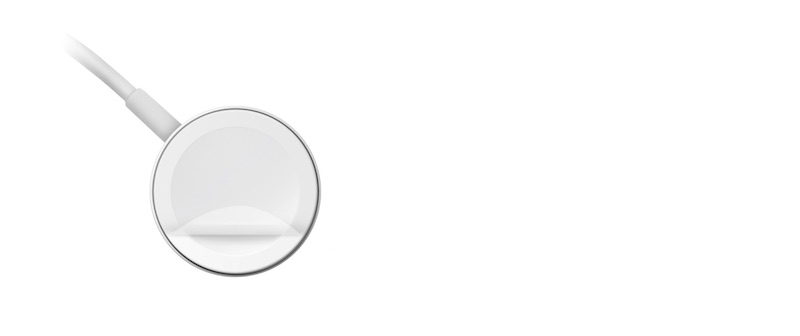
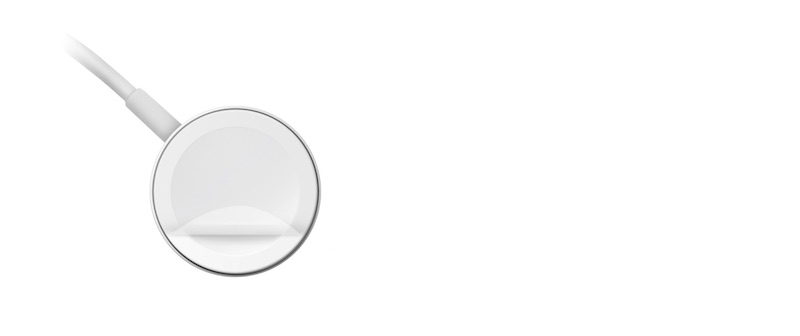
Apple Watch購入時に付属している”充電ケーブル”の「保護テープ」を貼ったまま充電している場合は、保護テープを外して充電を試してみましょう。
Apple Watchの充電は、磁力で引っ付く”マグネット”で充電するため、保護テープを貼っていたり、汚れが付いていると、うまく充電されない場合があります。
4.Apple Watch裏面とケーブルの磁気部を「綺麗」にする


長年Apple Watchを使うと、”Apple Watch裏面”と”ケーブルの磁気部”に汚れが溜まることがあります。
クリーニングクロス・ティッシュなどを使って汚れを取り除き、綺麗な状態で充電できるか試してください。
5.バッテリーが空になった場合は、「約30分放置」する


Apple Watchのバッテリーが空になっている場合は、充電を開始してから「約30分」経過しないと、充電画面(稲妻アイコン)が表示されません。
AppleWatchと磁気充電ケーブルが、”マグネット”でしっかりと固定されていることを確認し、数分待ってから充電できているか確認しましょう。
画面に、稲妻アイコン(赤色または緑色)が表示されると、充電されている印です!


6.最新のwatch OSへ「アップデート」する
Apple Watchのハードウェアが問題ない場合、ソフトウェアの問題である可能性が高まります。
最新の「watch OS」であるか確認し、アップデートが必要な場合は、最新の「watch OS」へアップデートしてください。
確認方法は、iPhoneの「Watch」→「一般」→「ソフトウェア・アップデート」から確認できます
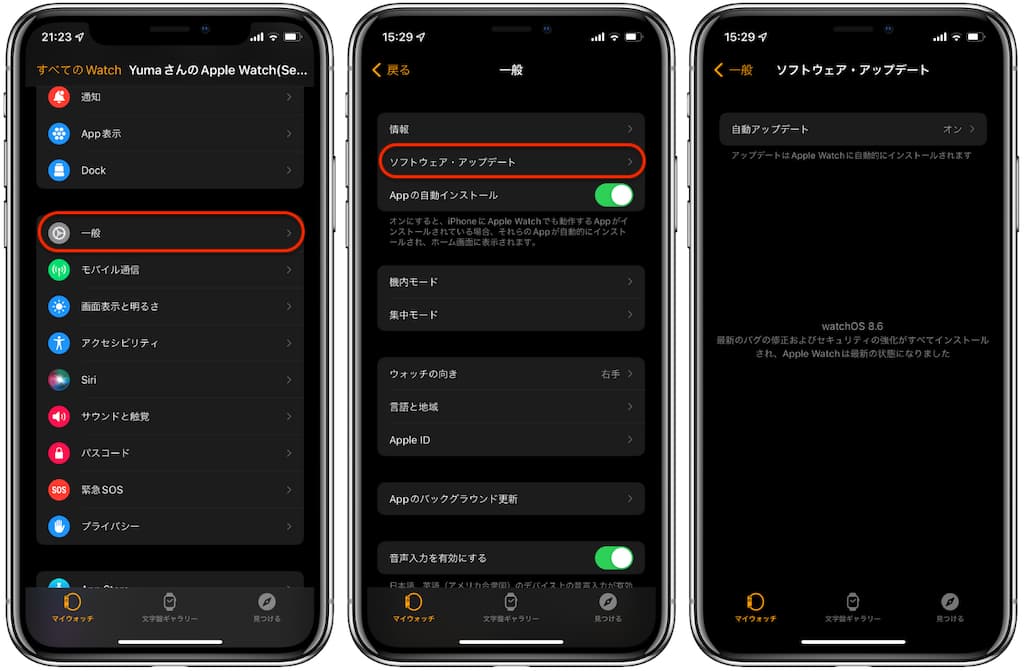
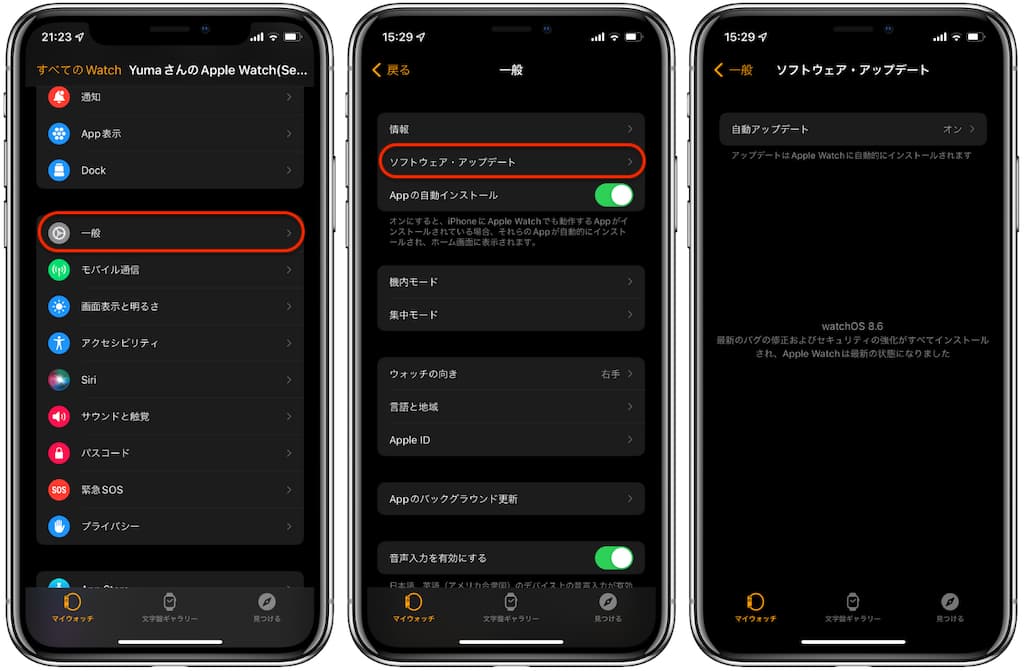
7.強制的に「再起動」する


上記を試してもAppleWatchが充電されない場合は、「強制再起動」を試してください。
強制再起動の方法は、「サイドボタン」と「Digital Crown」の両方を10秒以上同時に長押しして、Appleロゴが表示された後に手を離します


(通常の)再起動方法は、サイドボタンを「長押し」→“電源ボタン”を「タップ」→電源オフを「右へスワイプ」して電源をオフに。その後、Appleロゴが表示されるまで「長押し」して、電源をオンにします
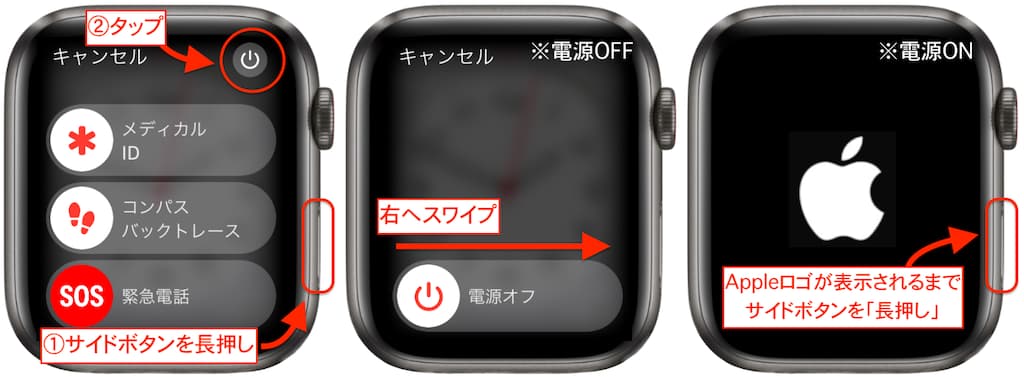
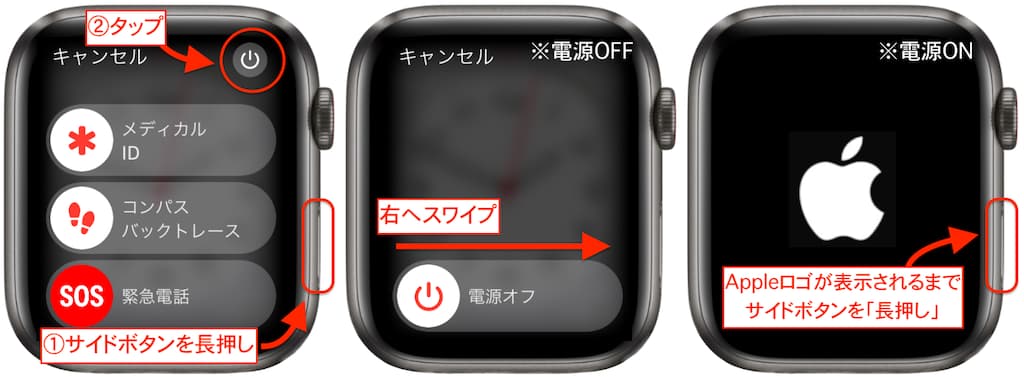
それでも充電できない時は、Appleサポートセンターへ連絡する
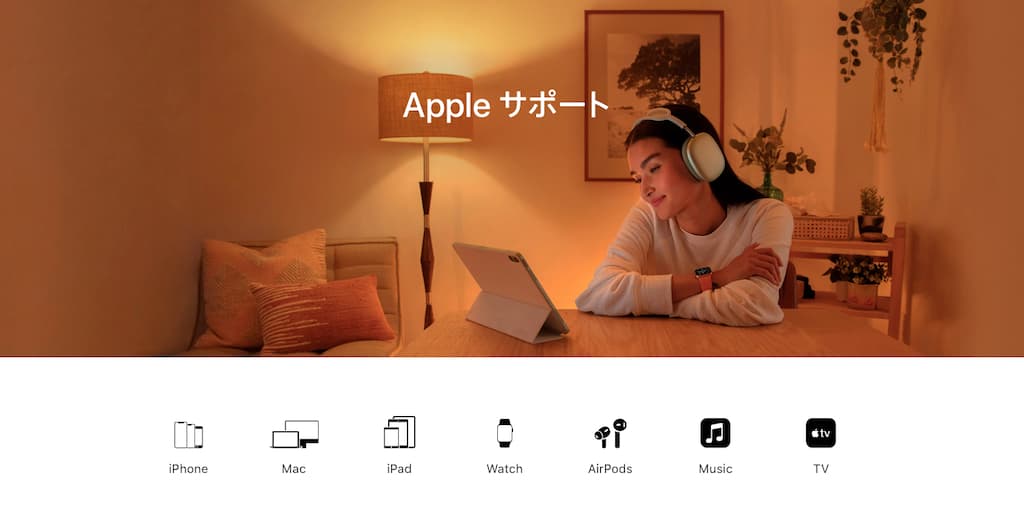
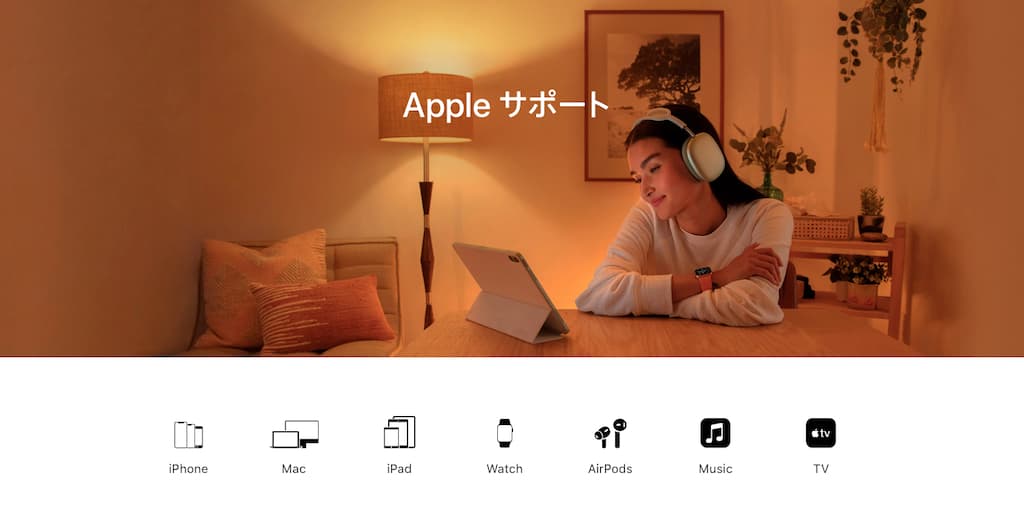
上記方法を試しても充電できない場合は、Apple Watch本体の故障・不具合が考えられますので、Appleサポートセンターへ連絡しましょう。
お問い合わせ先は、こちら(Apple公式サイト)から。電話サポート・チャット・持ち込み修理から選択が可能です。
【よくある質問】Apple Watchが充電できない時
Apple Watchが充電できない時に、よくある質問を以下にまとめました。
まとめ:Apple Watchが充電できない時の「7つの対処法」を解説
以上、Apple Watchが充電できない時の対処法の解説記事でした。
Apple Watchに限らず、充電できない時の主な原因は、「ケーブルと電源がしっかりと接続されていない」「ケーブルが汎用品である」のように、些細な原因であることが多いです。
それでも充電できない時は、再起動(AppleWatch・iPhoneの両方)を試してみて、AppleWatch本体に問題があるのか、ケーブル・電源に問題があるのかなど、原因をしっかりと切り分けすることが大切です。




Appleサポートセンターへの連絡も時間帯によっては、スムーズで丁寧に対応してもらえますよ
最後に、本記事のポイントをまとめます。
- Apple Watchが充電できない時の対処法
- それでも充電できない時は、Appleサポートセンターへ連絡する
それでは、本記事は以上です。良きApple Watch Lifeをお過ごしください!
このWebサイトでは、Appleデバイス・ガジェットなどのレビューを発信しています。
SNS(X、Instagram)も更新してますので、フォローしていただけると励みになります!最後まで読んでいただき、ありがとうございました。
- 今回紹介した商品は、こちら
- 関連記事
















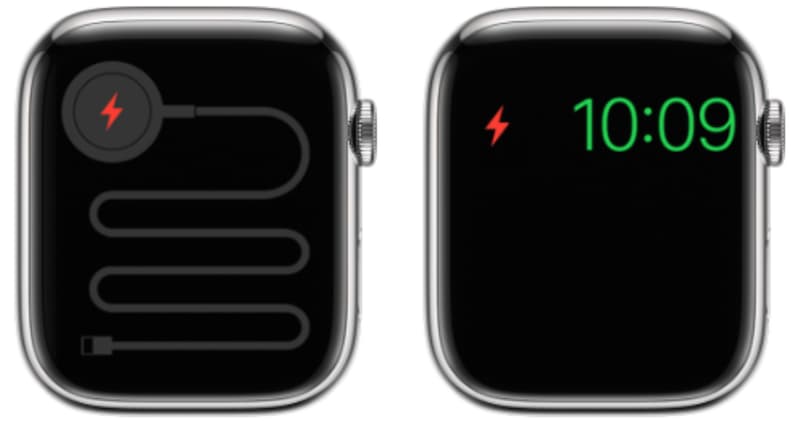
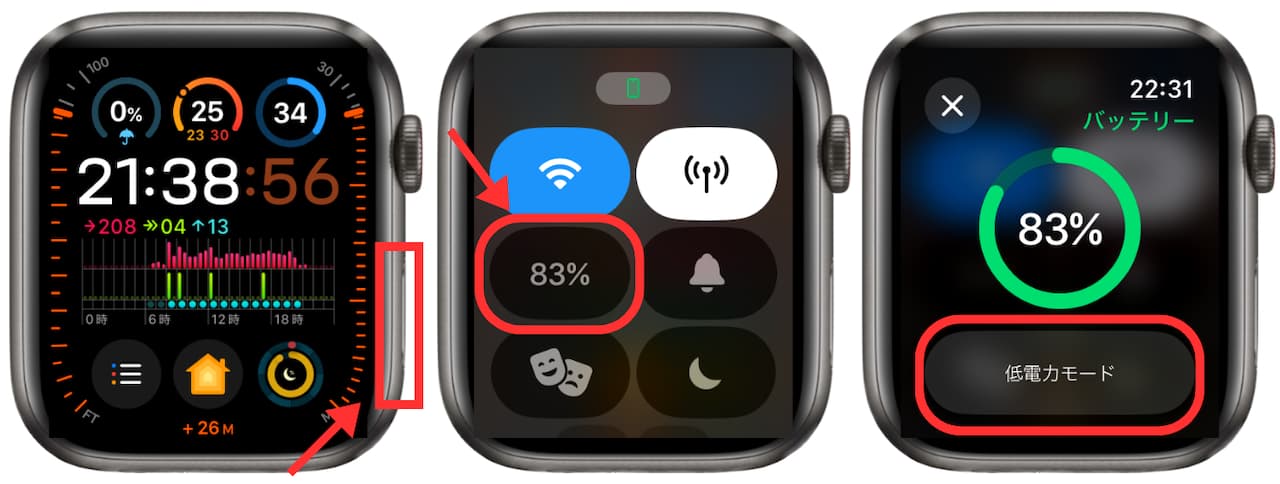
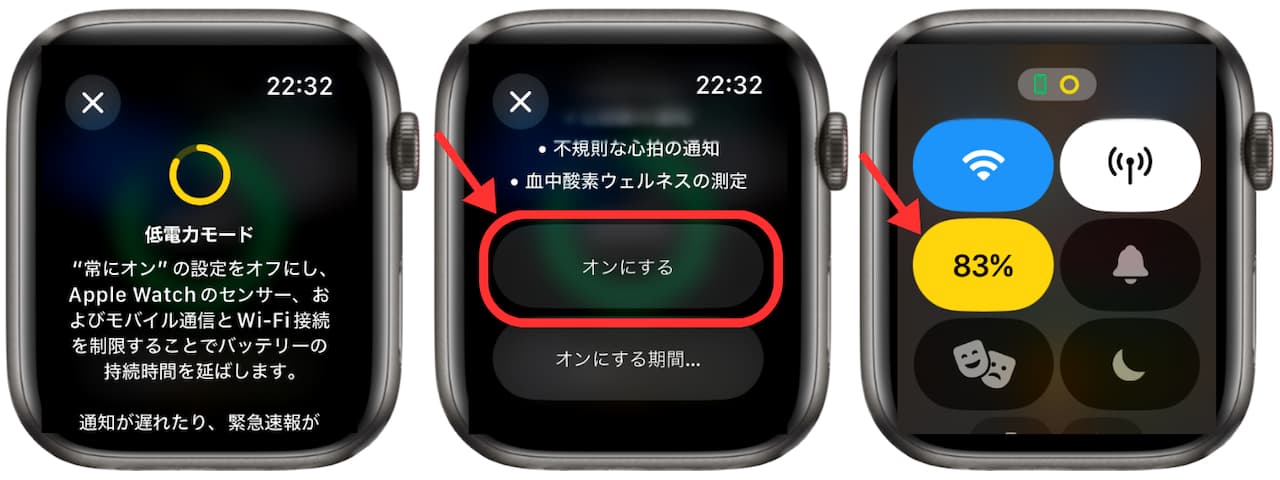



コメント